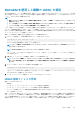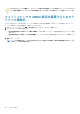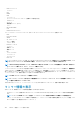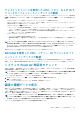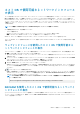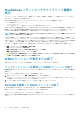Users Guide
RACADM を使用した複数の iDRAC の設定
RACADM を使用して、1 つ、または複数の iDRAC を同じプロパティで設定できます。iDRAC のグループ ID とオブジェクト ID を使
用して特定の iDRAC をクエリすると、RACADM は取得した情報から設定ファイルを作成します。ファイルを他の iDRAC にインポ
ートして、それらの iDRAC を同様に設定します。
メモ:
• 設定ファイルには、特定のサーバーに関連する情報が含まれています。この情報は、さまざまなオブジェクトのグループに
分類されています。
• いくつかの設定ファイルには固有の iDRAC 情報(静的 IP アドレスなど)が含まれており、そのファイルを他の iDRAC に
インポートする前に、あらかじめその情報を変更しておく必要があります。
システム設定プロファイルを使用して、RACADM で複数の iDRAC を設定することもできます。システム設定 XML ファイルにはコ
ンポーネント設定情報が含まれています。このファイルを使用してターゲットシステムにインポートすることで、BIOS、iDRAC、
RAID、および NIC の設定を適用できます。詳細については、dell.com/support/manuals または Dell Tech Center にある『XML
設定
ワ
ー
クフロ
ー』ホワイトペーパーを参照してください。
設定ファイルを使用して複数の iDRAC を設定するには、次の手順を実行します。
1. 次のコマンドを使用して、必要な設定を含むターゲット iDRAC をクエリします。
racadm get -f <file_name>.xml -t xml
コマンドは iDRAC 設定を要求し、設定ファイルを生成します。
メモ: get -f を使用した iDRAC 設定のファイルへのリダイレクトは、ローカルおよびリモート RACADM インタフェース
でのみサポートされています。
メモ: 生成された設定ファイルにはユーザーパスワードは含まれていません。
get コマンドは、グループ内のすべての設定プロパティ(グループ名とインデックスで指定)と、ユーザーのすべての設定プロ
パティを表示します。
2. 必要に応じて、テキストエディタを使用して設定ファイルに変更を加えます。
メモ: このファイルの編集はシンプルテキストエディタで行うようにお勧めします。RACADM ユーティリティは ASCII 形
式のテキスト解析を用いるため、書式が混在するとこの解析に混乱を招き、RACADM データベースが破壊される可能性が
あります。
3. ターゲット iDRAC で、次のコマンドを使用して設定を変更します。
racadm set -f <file_name>.xml -t xml
これによって、その他の iDRAC に情報がロードされます。set コマンドを使用して、ユーザーおよびパスワードデータベースを
Server Administrator と同期することができます。
4. racadm racreset コマンドを使用して、ターゲットの iDRAC をリセットします。
iDRAC 設定ファイルの作成
設定ファイルは次のとおりです。
• 作成済み。
• racadm get -f <file_name>.xml -t xml コマンドを使用して取得済み。
• racadm get -f <file_name>.xml -t xml を使用して取得して編集済み。
get コマンドの詳細については、dell.com/idracmanuals にある
『
iDRAC RACADM
コマンドラインインタフェ
ー
スリファレンス
ガイド』
を参照してください
。
設定ファイルはまず、有効なグループとオブジェクト名が存在し、基本構文規則に従っていることを検証するために構文解析され
ます。エラーには、エラーが検出された行番号を示すフラグが付き、問題を説明するメッセージが表示されます。正確性のためにフ
ァイル全体が構文解析され、すべてのエラーが表示されます。ファイルにエラーが検出された場合、書き込みコマンドは iDRAC に
送信されません。ユーザーは、そのファイルを使用して iDRAC を設定する前に、すべてのエラーを修正する必要があります。
iDRAC の設定 101